Darbs ar programmu Ccleaner. Notīriet sistēmu, reģistrējieties un saraksts ar automobiļu ielādēšanu, izmantojot CCleaner

- 2942
- 570
- Marco Wiza
Apmierināts
- Lejupielādējiet un instalējiet Ccleaner
- Atkritumu sistēmas tīrīšana, izmantojot ccleaner
- CCleaner reģistra tīrīšana tīrīšana
- Atvienojiet programmas no automātiskās ielādes, izmantojot CCleaner
- Papildu komunālie pakalpojumi
Labs dienas laiks, dārgie draugi, lasītāji un izlases apmeklētāji. Es nolēmu sagatavot detalizētus norādījumus darbam ar programmu Skapīša. Atsevišķi mēs apsvērsim programmas funkcijas, es jums pastāstīšu, kā notīrīt atkritumu sistēmu, izmantojot CCleaner, notīriet reģistru un pat notīriet automātiskās iekraušanas sarakstu.

Visticamāk, es nemaldos, ja es to saku Skapīša - Šī ir vispopulārākā programma atkritumu sistēmas tīrīšanai. Programma ir bezmaksas, lai gan tur ir apmaksāta Pro versija, taču bez maksas ir arī pietiekami daudz galvas. Tiem, kas nezina, kam ir nepieciešams Ccleaner un ko tas dara, es paskaidroju. Šī programma attīra jūsu datoru no nevajadzīgiem failiem, tādējādi paātrinot savu darbu. Piemēram, jūs varat tīrīt ne tikai nevajadzīgus sistēmas failus, bet arī nevajadzīgus datorā instalēto programmu failus. Tas jo īpaši attiecas uz pārlūkprogrammām. Izmantojot programmu Ccleaner, jūs varat notīrīt stāstu, sīkdatnes, ievadīto adreses sarakstu utt. D. visās instalētajās pārlūkprogrammās.
Otra svarīgā funkcija Ccleaner ir visu veidu kļūdu reģistra tīrīšana. Un tomēr ir būvēti, piemēram,: “programmu noņemšana”, “automātiska slodze”, “sistēmas atjaunošana” un “Disku mazgāšana”. Tagad mēs visas šīs funkcijas izskatīsim sīkāk un ar attēliem.
Lejupielādējiet un instalējiet Ccleaner
Pirmkārt, mums ir jālejupielādē un jāinstalē programma. Jaunāko Ccleaner versiju vienmēr var lejupielādēt šajā lapā http: // www.Piriforms.Com/ccleaner // lejupielādēt.
Kolonnā, kur ir bezmaksas versija, noklikšķiniet uz saites "pirforma.com ".
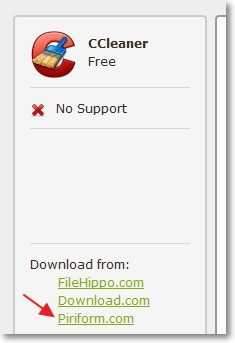
Tiks atvērta jauna lapa, un būs priekšlikums instalēšanas faila saglabāšanai. Es iesaku jums nospiest pogu "Palaist", kad instalēšanas fails ir augšupielādēts datorā, CCleaner instalācija sāksies automātiski.
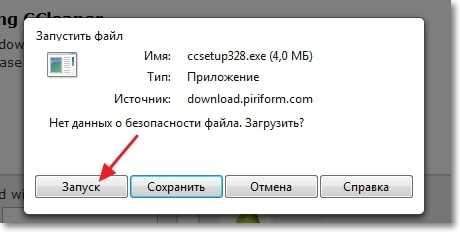
Ja esat saglabājis instalēšanas failu datorā, automātiski CCleaner instalēšana nesāksies, jums ir jāuzsāk instalācijas fails manuāli.
Instalēšana neatšķiras no citu programmu instalēšanas. Pirmajā logā atlasiet mēli, ja nepieciešams, un noklikšķiniet uz pogas “Nākamais”.
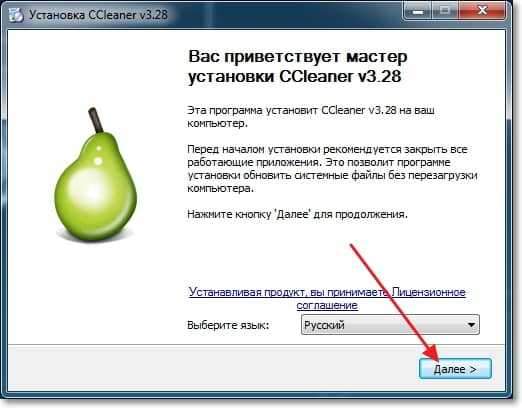
Nākamajā logā noņemiet/instalējiet nepieciešamās atzīmes un noklikšķiniet uz pogas "Instalēt".
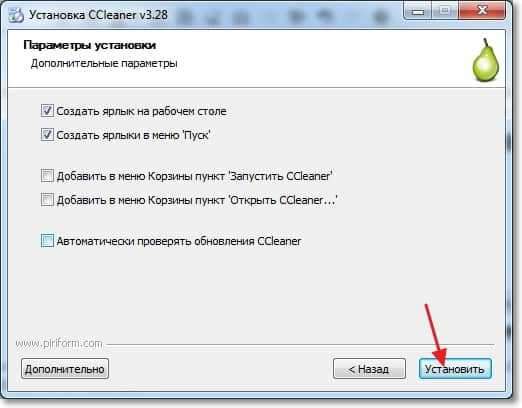
Kad instalācija ir pabeigta, varat atstāt atzīmi netālu no “palaist ccleaner” un noklikšķināt uz pogas “Ready”.
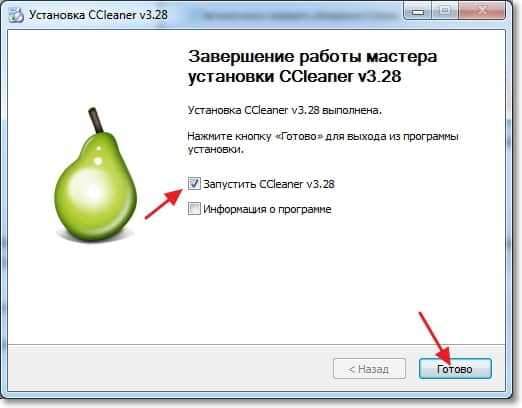
Viss, instalācija ir pabeigta.
Atkritumu sistēmas tīrīšana, izmantojot ccleaner
Jūs varat sākt strādāt ar programmu Ccleaner. Ja programma nesāka automātiski, atveriet to, izmantojot saīsni uz darbvirsmas, vai izvēlnē Sākt.
Vispirms apsveriet sistēmas tīrīšanas procesu no nevajadzīgiem failiem. Pēc programmas uzsākšanas cilne "tīrīšana" nekavējoties tiek atvērta. Viņa ir atbildīga par nevajadzīgu sistēmas failu un nevajadzīgas informācijas tīrīšanu instalētajās programmās.
Var izcelt ar ērcēm, kur skenēt un notīrīt nevajadzīgus failus un kur nav. Ir divas cilnes, "Windows" Un "Pieteikumi". Cilnē Windows jūs neko nevarat mainīt. Bet es iesaku jums apskatīt cilni "Pielikums". Piemēram, es izmantoju operu, un, ja tur ir izvēles rūtiņa "Sīkdatne - faili", Tad CCleaner programma notīrīs sīkdatnes, bet man tas nav vajadzīgs. Starp citu, kā notīrīt sīkdatnes, rakstā es rakstīju, notīrīja sīkdatnes (sīkdatnes) operā. Pēc nevajadzīgo punktu noņemšanas noklikšķiniet uz pogas "Analy", lai sāktu skenēšanu.
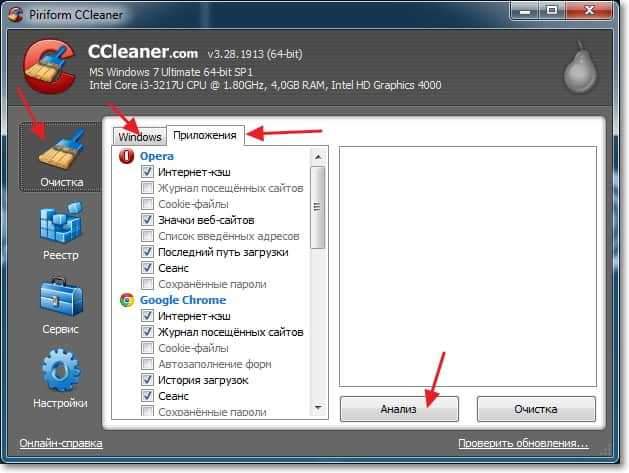
Pēc skenēšanas pabeigšanas jūs redzēsit statistiku. Piemēram, es atradu nevajadzīgus failus 187 MB, un nesen sakoptu. Lai notīrītu atrastos atkritumus, nospiediet pogu “Tīrīšana”. Parādīsies brīdinājums, noklikšķiniet uz "Labi".
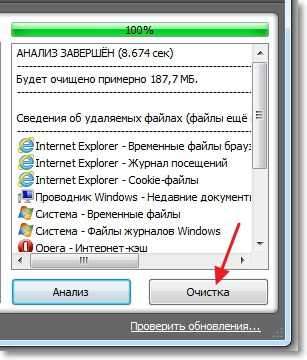
Visi atrastie atkritumi tiks noņemti.
Ja jūs interesē jautājums, bet vai programma izdzēsīs man nepieciešamo failu? Tad es varu atbildēt, ka vairākus gadus, lietojot ccleaner, es nesaskatījos uz šādu problēmu.
CCleaner reģistra tīrīšana tīrīšana
Atkritumi tika noņemti, tagad jūs varat doties uz reģistra tīrīšanu, tas var arī paātrināt datora darbību.
Programmā mēs dodamies uz cilni Reģistrs un, lai sāktu meklēt problēmas reģistrā, noklikšķiniet uz pogas "Meklēt problēmas".
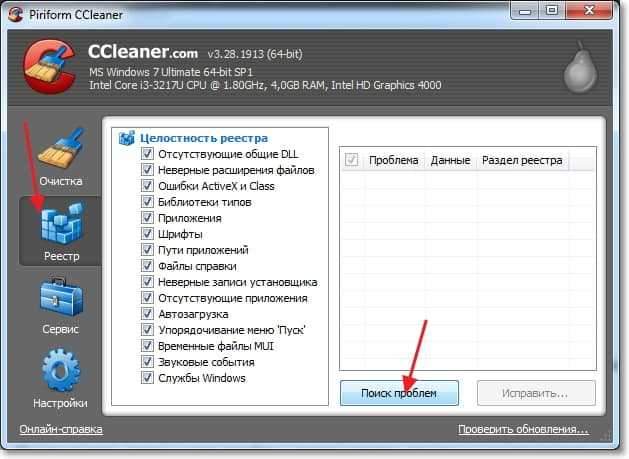
Kad problēmu meklēšana ir pabeigta, noklikšķiniet uz pogas "Labot".
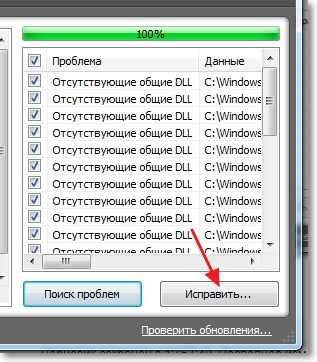
Parādīsies ziņojums ar priekšlikumu saglabāt mainīgo datu kopiju. Jūs varat vienoties, nospiežot “Jā”, bet, ja nevēlaties izveidot kopiju, noklikšķiniet uz “Nē”. Pēc reģistra tīrīšanas pēc CCleaner programmas es neesmu saskāries ar problēmām, bet kaut kas notiek.
Nākamajā logā noklikšķiniet uz pogas "Labot marķēto". Pēc korekcijas logu var aizvērt.
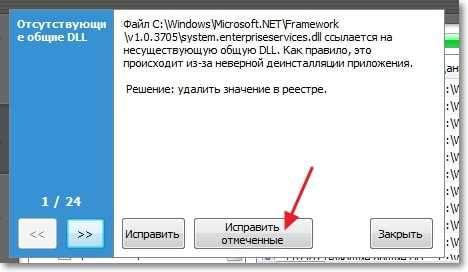
Reģistra tīrīšana ir pabeigta.
Atvienojiet programmas no automātiskās ielādes, izmantojot CCleaner
Nesen komentāros man tika jautāts, ko darīt, ja jūs nestrādājat, ja noņemat programmas no automātiskās ielādes? Un es ieteicu pagatavot šo ccleaner. Uz kuru jautājums bija atbildē, bet kā? Nav ērti par to rakstīt komentāros, tāpēc es jums tagad pastāstīšu, kā to izdarīt. Kā atvienot programmas no automātiskās ielādes ar standarta rīku, rakstā es rakstīju, kā noņemt programmas no automātiskās ielādēšanas (automašīnas)? Mēs paātrinām datora lejupielādi.
Programmā Ccleaner dodieties uz cilni Pakalpojums, pēc tam "Automobile". Atlasiet programmu, kas jānoņem no automašīnas slodzes, un noklikšķiniet uz pogas "Izslēgt".
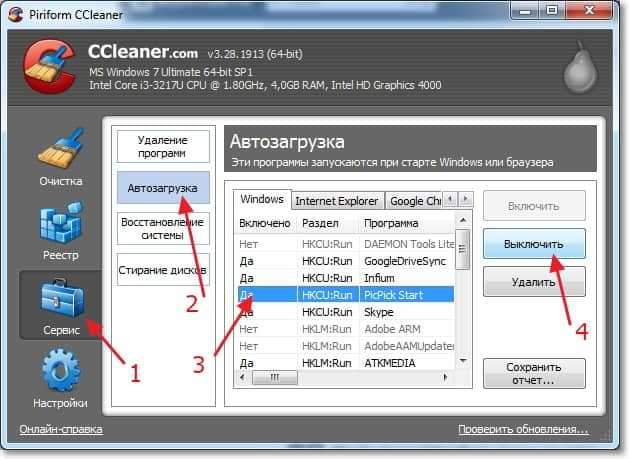
Papildu komunālie pakalpojumi
Cilnē "Apkalpošana", Papildus automobiļu automobiļu lietderībai ir vēl trīs komunālie pakalpojumi.
Programmu noņemšana - Izmantojot šo lietderību, jūs varat izdzēst programmas. Šāds analogs ar standarta rīku programmu noņemšanai operētājsistēmā Windows.

Sistēmas atjaunošana - Jūs varat apskatīt jau izveidotos atkopšanas punktus un, ja nepieciešams, noņemt tos. Par to, kā veikt sistēmas atkopšanu, tas ir rakstīts raksta atjaunošanā sistēmā operētājsistēmā Windows 7. Kā atgūt sistēmu?
Diski mazgāšanas diski - Interesanta lietderība, kas ļauj izdzēst informāciju no visa diska un ietīt brīvo zonu. Kāpēc mazgāt brīvo laukumu uz diska? Tikko pēc faila izdzēšanas tas nav pilnībā izdzēsts, jūs vienkārši to neredzat, bet ar īpašām programmām to var atjaunot. Tātad, šāda procedūra pilnībā attīra informāciju par iepriekš izdzēstajiem failiem. Esiet piesardzīgs ar šo lietderību, neizdzēsiet informāciju no visa diska.

Kā redzat, programma Ccleaner ir ļoti funkcionāla un noderīga. Es iesaku jums veikt šādu tīrīšanu vismaz reizi mēnesī, un jūsu dators darbosies stabili un ātri. Ja jums ir jautājumi, uzdodiet tos komentāros. Veiksmi!
- « Kāpēc wi-fi nedarbojas klēpjdatorā (netbook)? Kā savienot klēpjdatoru ar Wi-Fi maršrutētāju? Windows kļūda neizdevās izveidot savienojumu ar ...
- Pārskats ESET NOD32 Smart Security 6. Padomi un ieteikumi »

